Vaizdo failų grojimo būdai su „Extension M4B“

- 1978
- 339
- Tyler Daniel
Dažnai atsisiunčiant duomenis iš interneto arba perkeliant juos iš vieno įrenginio į kitą, vartotojas anksčiau susiduria. Paprastai tai reiškia, kad programoje tiesiog neįdiegta kompiuteryje, galinčioje veikti su turiniu, tačiau taip pat yra tikimybė, kad šio tipo elementas yra netinkamas su numatytąja programa. Programinės įrangos, aptarnaujančios nenustatytą objektą.

Failo atidarymo su plėtiniu M4B parinktys.
Duomenų formatą galima nustatyti išplėtimu, kuris yra elemento pavadinimo dalis ir susideda iš trijų keturių simbolių po taško. Be to, ne kiekvienas vartotojas žino, kaip atidaryti tam tikrą failo tipą. Ne tokie populiarūs formatai, tokie kaip .M4b, kartais tampa paslaptingiausiu objektu, kurį reikia atpažinti. Nors šio tipo garso įrašai nėra naujovė, tačiau vis tiek nėra pažįstama.
Pratęsimas .M4b. Koks failo formatas
„M4V“ išplėtimo duomenys yra „AudioBnooks“ ar „Podcasts“ duomenys, jie sukuriami remiantis MPEG-4 konteineriais, suspaudžiami naudojant AAS kodeką ir yra panašūs į M4A formatą, tuo tarpu jie skiriasi palaikant vartotojų žymių palaikymą. Metaduomenys, pridedami be garso srauto, suteikia komforto klausant ilgų įrašų, suteikiant galimybę atnaujinti garso įrašą iš norimos vietos, taip pat naršyti knygos dalyse ir skyriuose. Dar viena naudinga failų su išplėtimu funkcija .M4B yra mažesnis nei kiti garso formatai, turintys gerą atkūrimo kokybę.
Tokias „AudioBnooks“ kopijas galite rasti „Apple iTunes“ virtualios parduotuvės lentynose, atsisiųsdami, kai jie yra iškart pasirengę klausytis. Šie objektai gali apsaugoti nuo „Apple“ „Fairplay DRM“ kopijavimo, kuris apima juos tik grojant „Apple“ įrenginiuose, taip pat penkiuose kompiuteriuose, naudojant vieną apskaitos įrašą, naudojant vieną apskaitos įrašą. Jei vartotojui reikia atidaryti knygą iš didesnio skaičiaus įrenginių, būtina gauti atitinkamai kitą sąskaitą ir įsigyti antrosios apskaitos garso įrašą atskirai.

„Windows“, „Linux“ ir „Mac“ operacinėse sistemose galima atidaryti M4V be apsaugos laipsnio, naudojant skirtingus žaidėjus. Tuo pačiu metu viršelius ir knygos turinio lentelę bus galima įsigyti tik „Apple“ įrenginiuose ir „iTunes“, žaidėjų naudojimas atkūrimui nereiškia, kad šios paslaugos prieinamumas yra šios paslaugos prieinamumas. Jei pageidaujama, M4V formatą galima konvertuoti į kitą garso įrašymo tipą, naudojant specialiųjų internetinių išteklių ar programinės įrangos galimybes konvertuoti. Tokio plano programinės įrangos tinkle gali būti viešoje srityje arba paskleisti komerciniais pagrindais.
Kaip klausytis M4B failo
Daugelis daugialypės terpės žaidėjų yra kviečiami padėti vartotojui klausytis skirtingų tipų garso failų. Galbūt jūsų įrenginyje jau yra vienas iš šių įrankių, tada tai yra mažas dalykas. Išsamiau apsvarstykime, ką galite atidaryti M4V ir kaip tai padaryti.
„Quiktime“ žaidėjas
Pradėkime nuo įmonės „Apple“ produkto. Daugiafunkcinis žaidėjo greitas laikas suteikia vartotojams daug galimybių, įskaitant M4V formato atkūrimą, kuris iš esmės yra logiškas. Tai galima padaryti taip:
- Paleiskite grotuvą;
- Atidarytame lange eikite į meniu „Failas“ - „Atidaryti failą“ (taip pat galite naudoti standartinius „Hot Keys Ctrl+O“);
- Pasirodžiusiam laidininkui būtina pasirinkti rodomų „garso failų“ elementų tipą, kad jie neišnyktų iš akių, tada pažymėti norimą objektą pažymėkite ir spustelėkite mygtuką „Atidaryti“;
- Belieka paleisti failą mygtuku trikampio pavidalu (standartinė piktograma, nurodanti atkūrimo pradžią pagal analogiją su „kasete“).
Verta paminėti, kad vartotojams labiau patinka „QuiKtime“ darbui „gimtosios“ operacinės.
„iTunes“
Kitas labai patogus „Apple“ produktas, kuriame gausu naudingų variantų, buvo specialiai sukurtas dirbti su „Apple“ įrenginiais ir funkcijomis, susijusiomis su „Quiktime“. Galite klausytis M4V naudodami programą tokiu būdu:
- Paleisti paslaugą;
- Meniu „Failas“ pasirinkite failą į laikmeną ... “(tas pats efektas pasiekiamas derinant klavišus ctrl+o);
- Pasirinkimo lange randame reikiamą elementą ir spustelėkite „Atidaryti“;
- Tada nustatykite rodomo turinio tipą į „Aytyuns“, pasirinkite „Knygos“ kategoriją, po kurios paaiškiname pasirinkimą kairėje esančiame meniu spustelėdami „AudioBooks“;
- Žiniasklaida parodys turimus failus, spustelėkite knygą, kurią reikia atkurti.
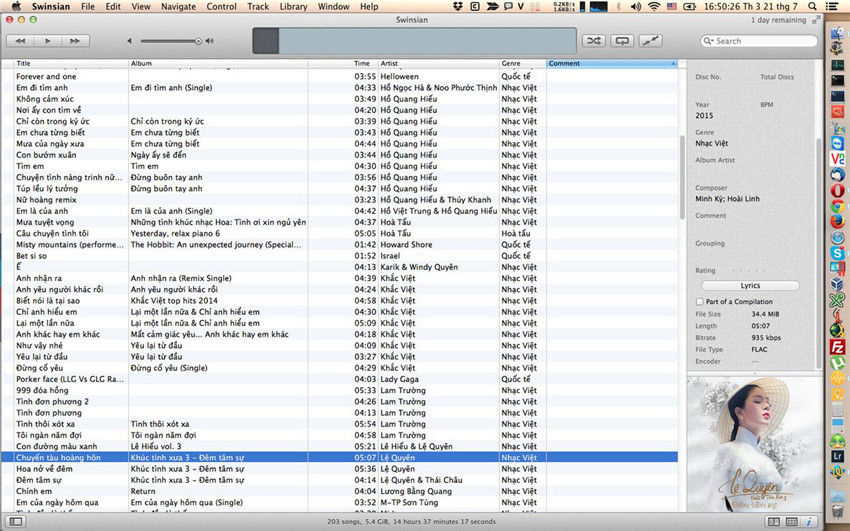
Panašiai taip pat galite pridėti katalogų su M4V formato turiniu, pereidami į meniu „Failas“ prie parinkties, kad aplankas būtų pridėtas prie laikmenos teksto ... “.
„Media Player Classic“
Ieškant, kaip atidaryti M4V kompiuteryje su „Windows“ operacine. Funkcinis vaizdo grotuvas su klasikine sąsaja gali atidaryti daugybę vaizdo formatų ir garso įrašų, įskaitant objektus su išplėtimu .M4b. Žaidėjas gali integruoti į „Windows“ kontekstinį meniu. Norėdami žaisti duomenis, iš sąrašo galite pasirinkti programą naudodamiesi „Open“ parinktimi arba padaryti ją iš „Media Player“:
- Meniu „Failas“ pasirinkite „Greitai atidarykite failą“ (CTRL+Q);
- Pasirinkite reikiamą įrašą iš atidaryto laidininko, spustelėkite mygtuką „Atidaryti“, grotuvas paleis garso knygą.
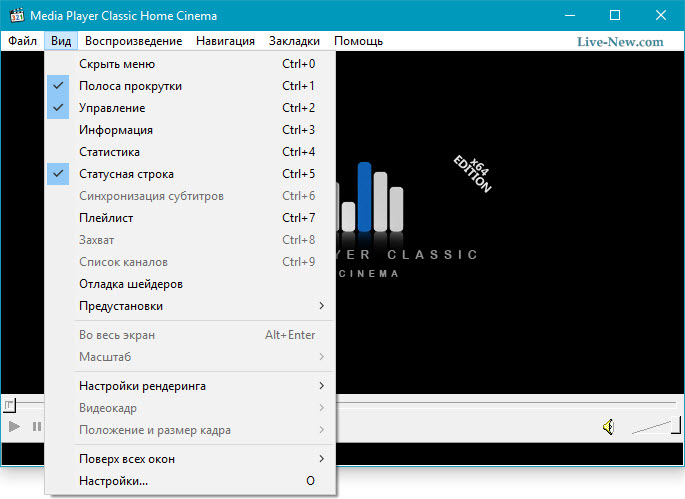
Panašų poveikį taip pat galima pasiekti kitaip:
- Mes pasirenkame iš meniu „Failas“, atidarome failą “(CTRL+O);
- Atidarytame lange spustelėkite „Pasirinkite“, kad patektumėte į laidininką;
- Pasirinkę objektą ir paspausdami atidarymo mygtuką mažame lange, pasirodys jo vietos adresas, spustelėkite „Gerai“ čia, jei norite paleisti.
Galite padaryti dar lengviau, tiesiog vilkti elementą iš laidininko į grotuvo sritį.
„KMPlayer“
Daugiafunkcinis daugialypės terpės žaidėjas „KMPlayer“ ilgą laiką laimėjo gerą vartotojų reputaciją. Be sąsajos patogumo ir įdiegus daugybę užduočių, programa atveria beveik visus gerai žinomus vaizdo ir garso formatus, įskaitant ir svarstomus. Norėdami paleisti M4V iš programos, atliekame šiuos dalykus:
- Paspauskite logotipą viršutiniame kairiajame žaidėjo kampe, tada „atidarykite failą (-us)“ arba naudokite standartinius „Hot Keys Ctrl+O“;
- Iš pradinio pasirinkimo lango randame elementą, paryškinkite jį ir atidarome, prasidės grojimas.
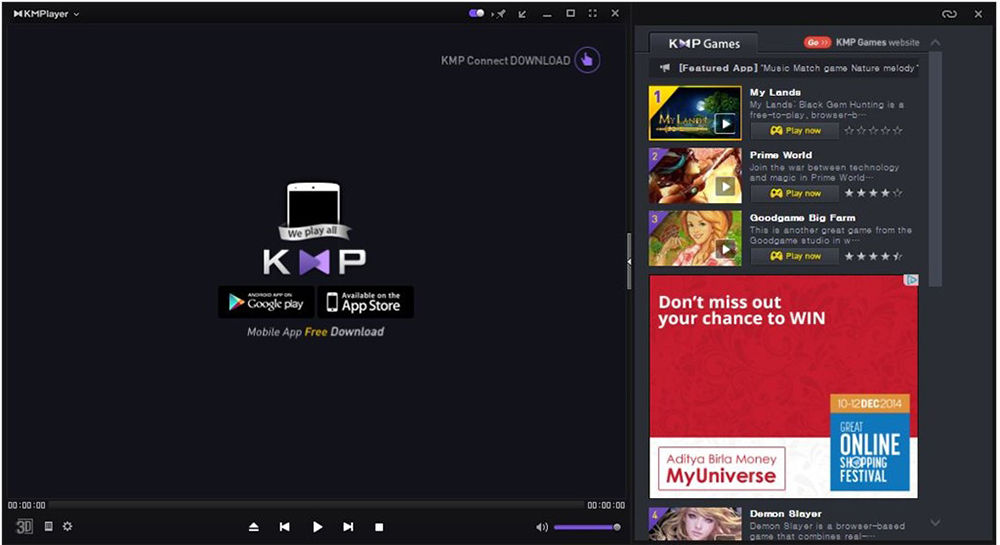
Antrasis metodas apima integruoto failų dispečerio naudojimą:
- Spustelėkite „Cmpleer“ logotipą;
- Pasirinkite „Atidaryti failų tvarkyklę“ arba spustelėkite CTRL+J;
- Raskite reikiamą elementą ir paleiskite jį.
Galite paleisti garso įrašus ir vilkti laidininką į grotuvo sąsają.
GOM žaidėjas
Kitas „M4V“ formato atidarymo medijos grotuvų atstovas bus žinomas GOM grotuvas. Žaidėjo paleidimo principas yra panašus į ankstesnį:
- Spustelėkite logotipą viršutiniame kairiajame kampe, tada „Atidarykite failą (-us)“ (Ctrl+O arba F2). Tas pats atliekamas dvigubas veiksmas renkantis „Open“ - „Failas (-ai)“;
- Bet kuri iš šių manipuliacijų lems laidininko atidarymą su katalogais, kur mes randame reikiamą objektą ir jį atidarysime, tai įvyks po „AudioBooks“ paleidimo.
Įrašai taip pat paleidžiami patraukiant juos į grotuvo langą. Integruotas failų tvarkyklė šiuo atveju nėra asistentas, nes M4V jame nebus rodomas.
VLC medijos grotuvas
Viešojo „Universal Media Player VLC“ mėgstamiausias, dirbantis bet kurioje operacinėje sistemoje (yra „Android OS“ versija) taip pat palaiko beveik visus gerai žinomus garso ir vaizdo formatus. Norėdami atkurti M4V iš grotuvo, mes veikiame kitos programinės įrangos principu:
- Spustelėkite „Media“ - „Atidarykite failą“ (CTRL+O);
- Pasirinkite garso knygą, atidarykite, kad pradėtumėte įrašyti.
Galite pridėti daugiau tokių elementų:
- Laikmenos meniu - „Atidaryti failus“ (CTRL+Shift+O);
- „Šaltinis“ spustelėkite „Šaltinis„ Pridėti “;
- Pasirodžiusiame laidininke randame ir pasirenkame visus reikiamus duomenis, spustelėkite „Atidaryti“;
- Lauke „Šaltinis“ kelias į objektus bus matomas, jei reikia, galite nedelsdami pridėti dar keletą garso įrašų;
- Mes spustelėjome „Play“, tada knygos pradės žaisti alternatyvų grojimą.
Taip pat yra galimybė pradėti nuo laidininko apklausos.
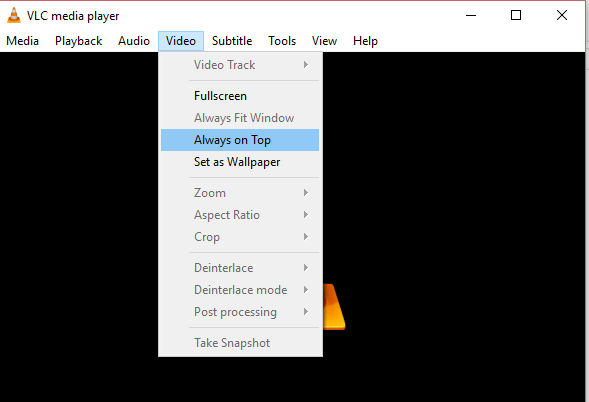
Aimp
AIMP daugiafunkcinis muzikinis grotuvas, turintis daugybę galimybių, taip pat leidžia klausytis garso įrašų, naudojant plėtrą .M4b. Klausydamiesi audio knygų, mes atliekame šiuos veiksmus per žaidėją:
- „Meniu“ einame į parinktį „Atidaryti failus“;
- Laidininke pasirinkite objektą ir spustelėkite „Atidaryti“;
- Pradėtas naujojo grojaraščio langas pasiūlys jį, kad suteiktų pavadinimą, tačiau galite palikti jį nurodytą pagal numatytuosius nustatymus, mes sutinkame su pakeitimais, po kurių bus pradėta reprodukcija.
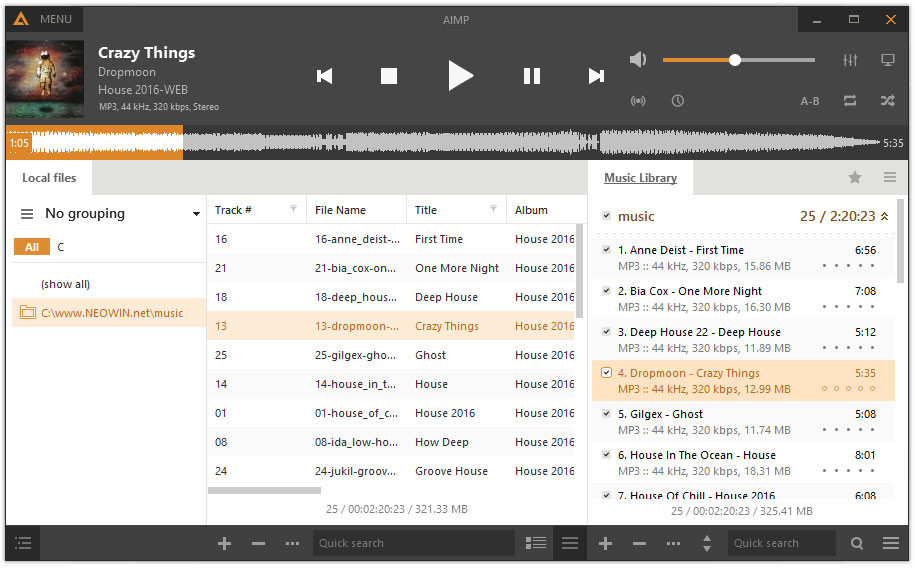
Galima pridėti aplanko turinį:
- Paskambinkite į kontekstinį meniu spustelėdami dešiniojo mygtuko mygtuką, esančiame centre arba dešinėje grotuvo pusėje, kur spustelėjome „Pridėti failus“ (arba įterpti klaviatūroje). Funkcija taip pat prieinama dėl to, kad apatinėje sąsajos skydelyje paspaudžiama „+“ ženklas;
- Lango atidarymo lange mes einame į skirtuką „Aplankas“, spustelėkite „Pridėti“;
- Mes pažymime norimą laidininko katalogą ir patvirtiname veiksmą;
- Adresas pasirodys naujame lange, kur paspausdami „atnaujinimą“ įkeliame katalogo turinį žaidėjui žaidėjui;
- Norėdami paleisti garso failą, spustelėkite jį ir kontekstiniame meniu naudojame parinktį „Play“.
Jetaudio
Tai yra daugiafunkcinis „MediaHkbine“, turintis daug galimybių „Arsenal“, įskaitant jūsų muzikos įrašą, daugialypės terpės duomenų keitiklį ir laikrodžio kompaktą. „Jetaudio Player“ palaiko daugybę formatų ir leidžia klausytis ir M4V failo:
- Paleiskite programą, spustelėkite „Rodyti medijos centrą“ (esantį viršuje kairėje);
- Centrinėje grotuvo srityje mes vadiname kontekstiniu meniu, kuriame spustelėjome „Pridėti failus“, tada „Pridėti failus ...“ (arba Ctrl+i);
- Atkreipiame dėmesį į norimą įrašą „Open“, po kurio jis bus rodomas grojant „Jetaudio“;
- Mes pabrėžiame garso failą ir lango apačioje spustelėkite mygtuką su trikampio atvaizdu, standartiškai pažymėdami garso įrašo paleidimą.
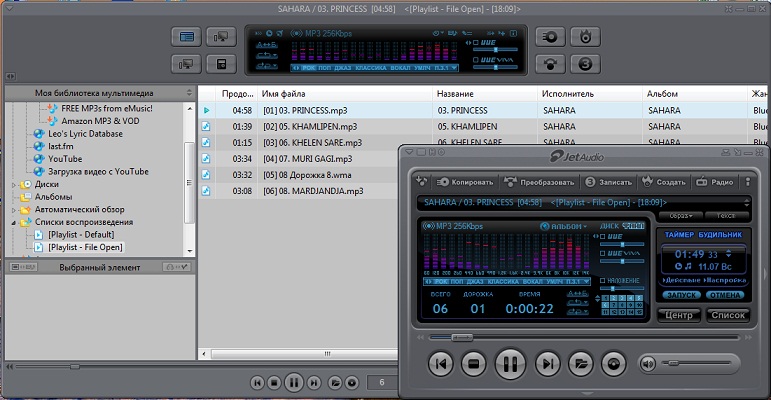
Iš aplanko galite pridėti kelis objektus tokiu būdu:
- Spustelėkite „Rodyti žiniasklaidos centrą“;
- Skambinkite kontekstiniu meniu, kuriame paspausime „Pridėti failus“ - „Pridėti failus į aplanką ...“ (Ctrl+L);
- Pasirinkite katalogą ir spustelėkite „Gerai“;
- Po tokių veiksmų visi aplanke esantys užrašai pasirodys „Jetaudio“ lange;
- Norėdami atkurti, pasirinkite reikiamą garso įrašą ir spustelėkite mygtuką su žemiau esančiu trikampiu.
Galimybė pradėti garso įrašus taip pat yra prieinama naudodamiesi failų tvarkyklės naudojimu:
- Spustelėkite „Rodyti/ paslėpti mano kompiuterį“, kuris suteikia prieigą prie valdytojo;
- Žemiau kairėje bus rodoma katalogų medžio struktūra, dešinėje - pažymėtų aplankų turinys;
- Pasirinkite reikiamus objektus, po kurių jie bus prieinami paleisti pagrindinėje programos lange.
Visuotinis žiūrovas
Be žiniasklaidos žaidėjų, „M4V“ taip pat leido atidaryti programų ekspertus. Vienas populiariausių ir funkcionalausių - „Universal Viewer“, daugelis vartotojų atsisiunčia jį į kompiuterį, kad patogiai peržiūrėtų įvairius formatus. Objektą galite paleisti iš programos taip:
- Meniu „Failas“ pasirinkite parinktį „Atidaryti“ (CTRL+O) arba spustelėkite piktogramą su aplanko atvaizdu;
- Lange, kuris atidaromas, pasirinkite ir atidaro norimą elementą, programa pradės jį groti.
Tas pats efektas pasiekiamas tempiant objektą iš laidininko į universalią peržiūros sritį.
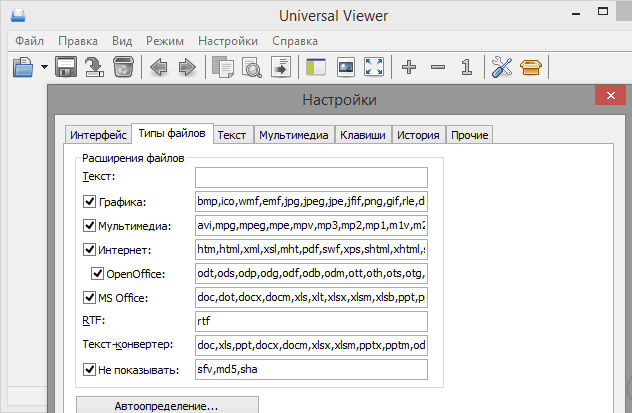
„Windows Media Player“
Į „Windows“ sistemą integruotas standartinis grotuvas taip pat gali žaisti M4V. Tai galima padaryti sukeliant kontekstinį meniu, spustelėjus reikiamus garso įrašų manipuliatoriaus mygtuką, kur spustelėti „Atidaryti“ ir iš sąrašo pasirinkti programą iš sąrašo. Kita parinktis apima viliimą iš laidininko tiesiai į grotuvo sąsają.
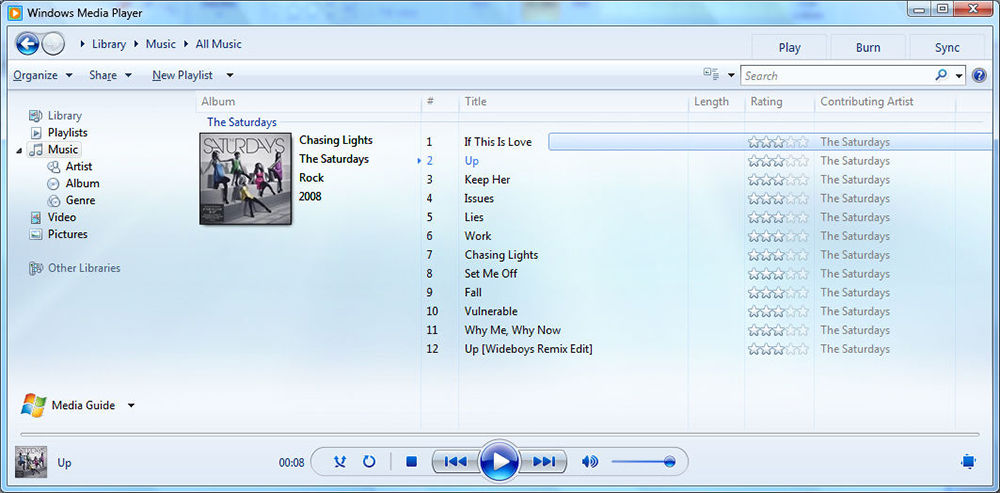
Taip atsitinka, kad net esant programoms, atkuriančioms M4V, neįmanoma atidaryti objekto. Tai gali būti kaltė, įskaitant sistemoje nustatytų virusų poveikį, tačiau, nepaisant sprendimo priežasčių, garso įrašymo įrašymas arba elemento pakartotinis įrašymas į programos paleidimą bus sprendimas bus sprendimas. Galite sukurti ryšį tarp duomenų ir programinės įrangos, kuri juos suaktyvina pereidami prie „atidaryto“ parinkties, čia būtina atkreipti dėmesį.
- « Failų atidarymo su AMR plėtiniu metodai
- „Windows Manager“ klaida yra tiesioginis kelias iš naujo įdiegti sistemą »

